iPhone 使用手冊
- 歡迎
-
- 支援的型號
- iPhone 13 mini
- iPhone 13
- iPhone 13 Pro
- iPhone 13 Pro Max
- iPhone 12 mini
- iPhone 12
- iPhone 12 Pro
- iPhone 12 Pro Max
- iPhone 11
- iPhone 11 Pro
- iPhone 11 Pro Max
- iPhone XR
- iPhone XS
- iPhone XS Max
- iPhone X
- iPhone SE(第 3 代)
- iPhone SE(第 2 代)
- iPhone SE(第 1 代)
- iPhone 8
- iPhone 8 Plus
- iPhone 7
- iPhone 7 Plus
- iPhone 6s
- iPhone 6s Plus
- iOS 15 的新功能
- 版權所有
iPhone 相機基本概述
了解如何使用 iPhone 上的「相機」![]() 影相。選擇相機模式(例如「相片」、「錄影」、「電影效果」、「全景」和「人像」)並放大或縮小來進行構圖。
影相。選擇相機模式(例如「相片」、「錄影」、「電影效果」、「全景」和「人像」)並放大或縮小來進行構圖。
Siri:例如講:「打開相機」。了解如何詢問 Siri。
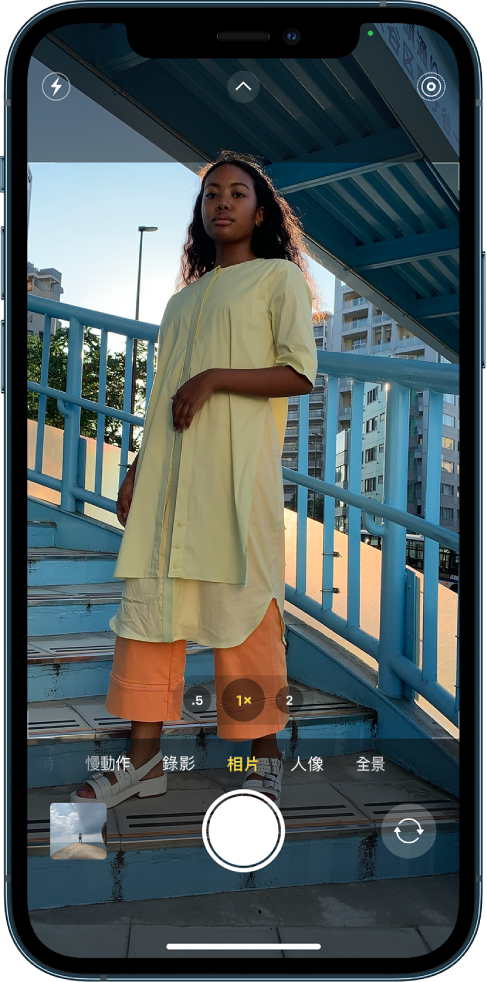
開啟「相機」
如要開啟「相機」,請在 iPhone 鎖定畫面上向左掃,或點一下 iPhone 鎖定畫面上的「相機」 ![]() 。
。
附註:為你的保安着想,「相機」使用中時螢幕右上角會顯示綠色圓點。請參閲:控制硬件功能的存取權限。
在相機模式之間切換
當你開啟「相機」時,「相片」為標準模式。使用「相片」模式拍攝靜態相片及「原況相片」。在相機畫面上向左或向右掃來選擇下列其中一個相機模式:
錄影:錄製影片。
縮時攝影:為一段時間的動態製作縮時影片。
慢動作:使用慢動作效果錄製影片。
全景:拍攝全景風景或其他畫面。
人像:將景深效果套用到你的相片(在支援的型號上)。
電影效果:將景深效果套用到你的影片(在支援的型號上)。
正方形:拍攝正方形比例的相片。
在 iPhone 11 及較新型號上,點一下
 ,然後點一下「4:3」來從「正方形」、「4:3」或「16:9」顯示比例中選擇。
,然後點一下「4:3」來從「正方形」、「4:3」或「16:9」顯示比例中選擇。
如要將「相片」以外的模式儲存為你開啟「相機」時的預設模式,請參閲:儲存 iPhone 上的相機設定。
放大或縮小
在所有型號上,開啟「相機」並用兩指開合畫面來放大或縮小。
在配備「雙鏡頭」或「三鏡頭」相機系統的 iPhone 型號上,於 0.5x、1x、2x、2.5x 和 3x 之間切換,以快速放大或縮小(視乎型號而定)。如要更精確縮放,按住縮放控制項目,然後將滑桿向右或向左拖移。
拍攝微距相片和影片
在 iPhone 13 Pro 和 iPhone 13 Pro Max 上,你可以使用「超廣角」鏡頭拍攝微距相片和影片。如要拍攝微距相片或影片,打開「相機」,然後接近拍攝對象(最近為 2 厘米),「相機」會自動對焦。
控制微距相片和影片
如要獲得微距相片和影片的更多控制,你可以選擇「相機」自動從「廣角」切換至「超廣角」鏡頭的時間,以拍攝微距相片和影片(iOS 15.2 或較新版本)。
請前往「設定」>「相機」,然後開啟「微距控制」。
開啟「相機」,然後靠近你的拍攝目標。
當螢幕上顯示時,點一下
 ,以保持使用「廣角」相機。
,以保持使用「廣角」相機。貼士:如相片或影片變得模糊,後退或點一下 .5x 來切換至「超廣角」相機。
點一下
 來開啟自動在「廣角」及「超廣角」相機之間切換。
來開啟自動在「廣角」及「超廣角」相機之間切換。
拍攝相片或影片
點一下「快門」按鈕或按下其中一個音量按鈕來拍攝相片。
貼士:如你在「相片」模式時想錄製影片,請按住「快門」按鈕來錄製「閃錄」影片(iPhone 11 及較新型號)。
